Einige Benutzer fragen nach einem HEIC-zu-JPG-Konverter, entweder online oder offline, damit sie das neue Apple-Bild im HEIC-Format unter Windows 10/8/7 oder Android-Handy anzeigen können. Hier in diesem Beitrag möchte ich Ihnen die 4 besten HEIC-Konverter in Windows PC vorstellen. Schauen wir mal wie sie aussehen und wie man HEIC-Bilder öffnen, anzeigen und umwandeln mit diesen kostenlosen Konvertern für Windows PC.
FonePaw Free HEIC Converter
FonePaw Free HEIC Converter (opens new window) ist ein HEIC-Datei-Viewer, den man unbedingt ausprobieren solltet. Dies behauptet, die neuen Apple-Bilder mit HEIC-Format in normale Fotodateiformate wie JPG und PNG zu konvertieren, damit die auf Windows PC problemlos angezeigt werden. Nun führen Sie mal die folgenden Schritte aus, um HEIC-Fotos in Windows umzuwandeln.
Schritt 1. Laden Sie den kostenlosen HEIC Converter von FonePaw auf dem Computer und installieren Sie es.
Gratis Download Gratis Download
Schritt 2. Starten Sie das Programm und klicken Sie auf die Schaltfläche "Hinzufügen", um HEIC-Fotos in das Programm zu importieren. Die importierten Fotos werden dann in der Benutzeroberfläche aufgelistet.
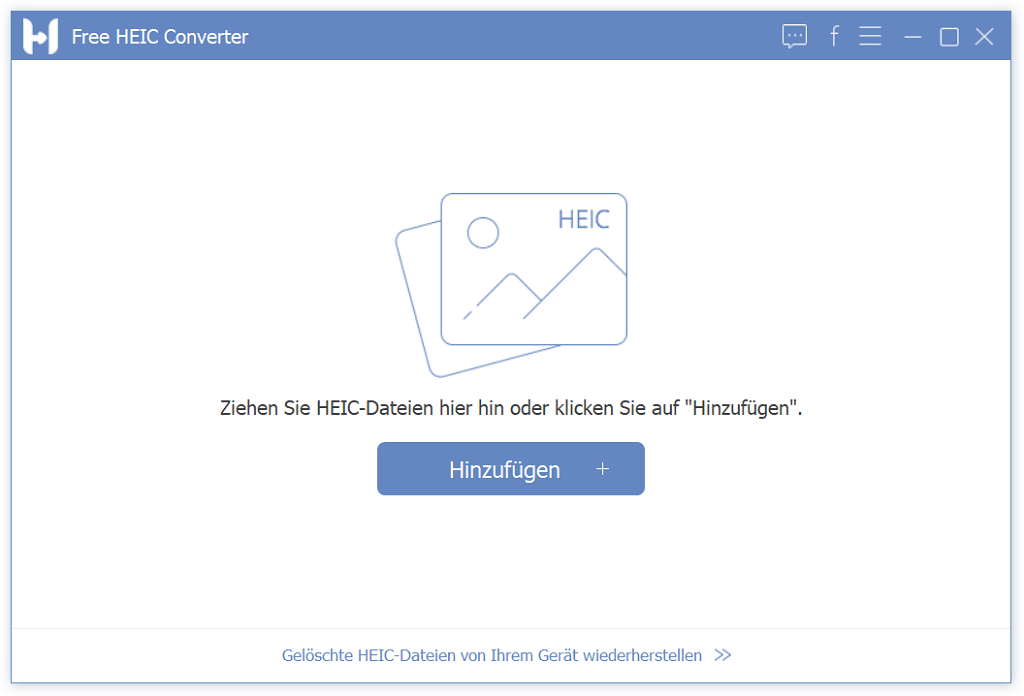
Schritt 3. Sie können das Ausgabeformat, die Qualität sowie den Ausgabepfad im Bereich "Optionen" auf der linken Seite des Programms auswählen. Klicken Sie anschließend auf "Konvertieren", um die HEIC-Bilder zu konvertieren.
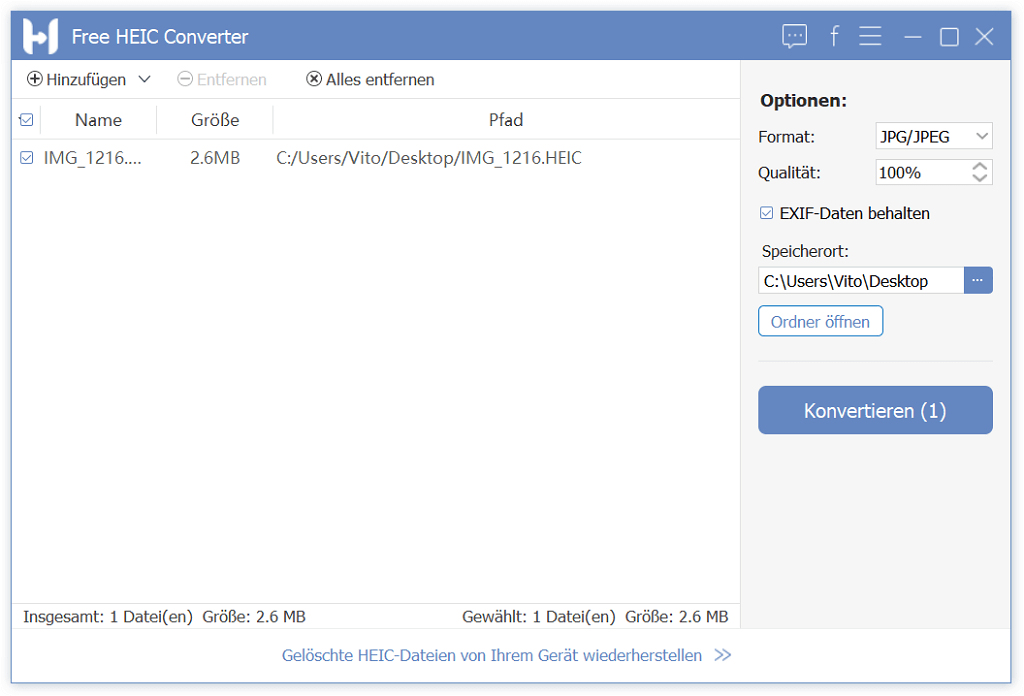
Die umgewandelten Bilder werden im JPG- oder PNG-Format auf dem Computer gespeichert. Auf diese Weise können Sie die direkt auf Windows-PC ansehen.
iMazing HEIC Converter
Das andere HEIC Converter-Programm, das ich Ihnen gerne vorstellen möchte, ist iMazing HEIC Converter. Des ist auch eine kostenlose Desktop-App für Mac und PC. Darauf man die .heic-Dateien oder -Ordner per Drag & Drop in den Konverter ziehen kann. Anschließend können die Fotos problemlos in JPG oder PNG konvertiert werden. Nachfolgend sehen Sie, wie der iMazing HEIC Converter funktioniert.
-
Laden Sie das Programm iMazing HEIC Converter von der offiziellen Website unter Windows herunter und führen Sie es aus.
-
Gehen Sie zum Ordner wo die HEIC-Fotos gespeichert werden, und wählen Sie einige aus. Ziehen Sie dann die direkt im iMazing HEIC Converter-Fenster hinzu.
-
Im Fenster "Format" des Converters können Sie das gewünschte Bildformat wie PNG oder JPG auswählen und das Kontrollkästchen neben "EXIF-Daten speichern" aktivieren, damit die Metadaten Ihrer Fotos beibehalten werden. Um eine angepasste Komprimierung zu bekommen, kann man dort auch die Ausgabequalität einstellen.
-
Klicken Sie auf die Schaltfläche "Konvertieren" und warten Sie, bis der Vorgang abgeschlossen ist. Ihre PNG- oder JPG-Bilder werden auf Ihrem PC gespeichert.
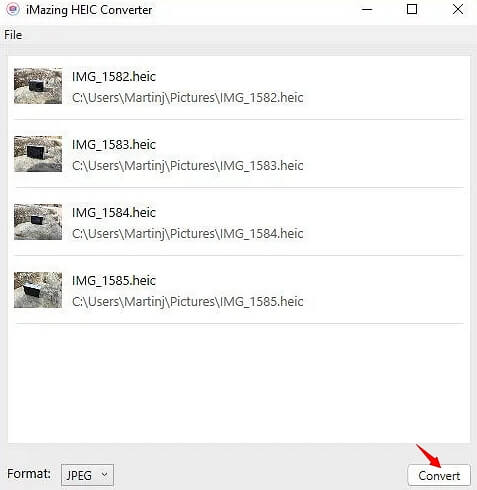
iMyfone HEIC-Konverter
iMyfone HEIC Converter ist ein sicheres Tool zum Konvertieren von HEIC-Fotos in andere Dateiformate und steht Benutzern jetzt zum kostenlosen Download zur Verfügung. Hier sehen Sie wie HEIC-Fotos mit dem iMyfone HEIC Converter-Programm in JPG konvertiert werden.
-
Laden Sie den iMyfone HEIC Converter herunter, installieren Sie ihn und führen Sie ihn auf dem Windows-PC aus.
-
Sie können zwei Optionen auswählen: Ein einzelnes Foto konvertieren oder Fotos konvertieren in Gruppen. Wählen Sie einen passenden Modus aus und klicken Sie auf die Schaltfläche "Start", um fortzufahren.
-
Fügen Sie die HEIC-Dateien hinzu oder ziehen Sie die Objekte einfach in die Programmfenster.

- Es bietet Einstellungen für Ausgabeformat, Qualität und Speicherpfad der Ausgabebilder an. Dann können Sie auf die Schaltfläche "Konvertieren" klicken, um die Umwandlung der Fotos in JPG oder PNG zu starten.
Apowersoft Free HEIC Converter
Apowersoft Free HEIC Converter ist ein kostenloser Online-HEIC-Konverter, der auch die Desktop-Client-Version zum Download bietet. Sie müssen jedoch berücksichtigen, dass Sie mit dem Programm keine Auswahl für Zielformat der Bilder haben, da die werden standardmäßig in JPG konvertieren.
-
Besuchen Sie die offizielle kostenlose Website von Apowersoft HEIC Converter.
-
Wählen Sie Ihre HEIC-Fotos aus und ziehen Sie sie in den Konvertierungsbereich.
-
Scrollen Sie nach unten, um die Objekte in der Liste anzuzeigen. Nach dem Konvertierungsvorgang können Sie die Fotos auf Ihren Computer herunterladen.
Benötigen Sie noch etwas? Wir empfehlen das FonePaw Dotrans (opens new window)-Programm. Dieses Programm bietet uns nicht nur einen HEIC-Konverter, sondern auch eine sehr praktische Datenübertragungsfunktion von Handy auf Handy oder von Handy auf PC, andere Features wie Handy-Datensicherung, doppelte Dateien Entferner, Klingelton-Maker u.a.m.
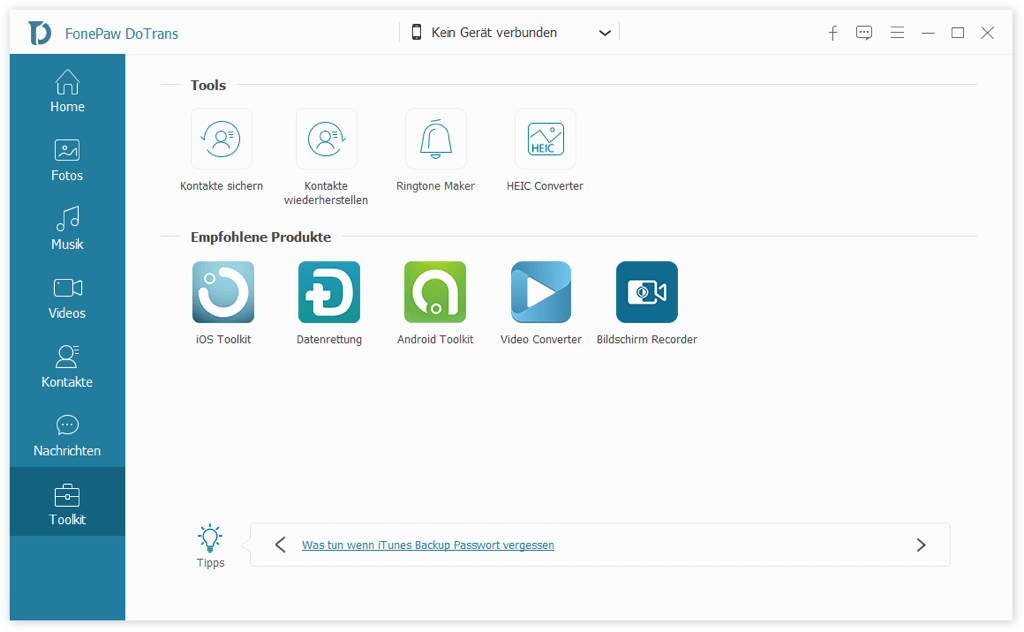
Wenn Sie dazu Fragen haben, teilen Sie uns dies bitte mit und Sie können Ihre Kommentare unten hinterlassen.
- Hot Artikel
- 5 Wege: Gelöschte Dateien wiederherstellen auf Windows 10/8/7
- Top 6 kostenlose Bildschirm-Recorder ohne Wasserzeichen
- Android: USB-Debugging aktivieren trotz Display Defekt und Daten retten
- Wie man ein Amazon Prime Video auf den PC und Mac herunterlädt und rippt
- [Kostenlos] Das beste USB-Stick-Reparieren-Tool















